路由器的远程管理设置教程
如何设置路由器的远程访问功能
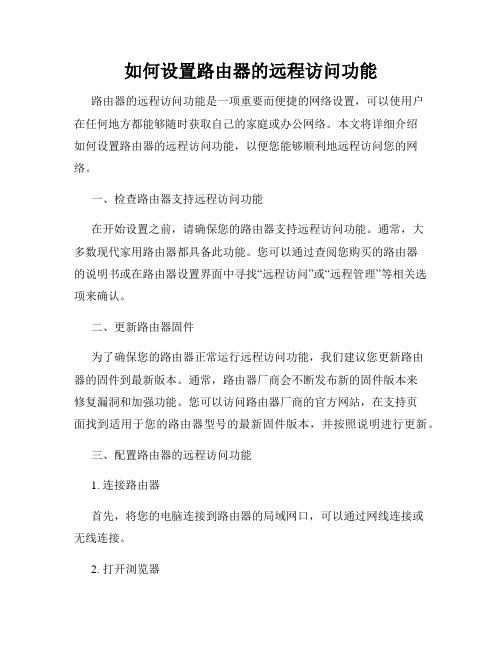
如何设置路由器的远程访问功能路由器的远程访问功能是一项重要而便捷的网络设置,可以使用户在任何地方都能够随时获取自己的家庭或办公网络。
本文将详细介绍如何设置路由器的远程访问功能,以便您能够顺利地远程访问您的网络。
一、检查路由器支持远程访问功能在开始设置之前,请确保您的路由器支持远程访问功能。
通常,大多数现代家用路由器都具备此功能。
您可以通过查阅您购买的路由器的说明书或在路由器设置界面中寻找“远程访问”或“远程管理”等相关选项来确认。
二、更新路由器固件为了确保您的路由器正常运行远程访问功能,我们建议您更新路由器的固件到最新版本。
通常,路由器厂商会不断发布新的固件版本来修复漏洞和加强功能。
您可以访问路由器厂商的官方网站,在支持页面找到适用于您的路由器型号的最新固件版本,并按照说明进行更新。
三、配置路由器的远程访问功能1. 连接路由器首先,将您的电脑连接到路由器的局域网口,可以通过网线连接或无线连接。
2. 打开浏览器在连接成功后,打开您常用的网络浏览器,输入路由器的IP地址(通常为192.168.1.1或192.168.0.1),按下回车键。
3. 登录路由器管理界面输入您的用户名和密码以登录路由器的管理界面。
如果您没有更改过默认设置,可以尝试使用“admin”作为用户名和密码,或者参考路由器的说明书。
4. 寻找远程访问功能选项在路由器管理界面中,寻找并点击“远程访问”、“远程管理”或类似选项。
注意不同的路由器厂商和型号可能在设置界面上有所不同。
5. 启用远程访问在远程访问选项页面上,找到并启用远程访问功能。
有些路由器可能会要求您设置一个特定的端口号,用于远程访问的连接。
您可以选择使用默认端口号或自定义一个安全的端口号。
6. 配置安全性为了确保远程访问的安全性,您可以设置远程访问的密码或访问权限。
建议您使用强密码,并将访问权限限制为您信任的IP地址或特定的IP地址范围。
7. 保存设置完成配置后,记得点击“保存”或“应用”按钮,以使设置生效。
如何使用无线路由器的远程桌面功能(十)

如何使用无线路由器的远程桌面功能无线路由器已经成为现代家庭和办公室的常见设备,它能够方便地连接多台设备,并通过网络将它们连接在一起。
虽然大多数人熟悉无线路由器的基本功能,例如将手机、电脑和智能电视连接到Wi-Fi网络,但许多人可能并不熟悉无线路由器的远程桌面功能。
什么是远程桌面功能呢?它为用户提供了一个可以在任何地方远程访问和控制其他设备的功能。
下面将详细介绍如何使用无线路由器的远程桌面功能。
首先,你需要确保你的无线路由器支持远程桌面功能。
大部分主流的无线路由器品牌都提供此功能,例如TP-Link、Netgear和Linksys等。
在购买无线路由器时,可以在产品说明书或官方网站上查找相关信息。
如果你已经拥有一台无线路由器,可以登录管理界面查找是否有远程桌面的选项。
一旦确认无线路由器支持远程桌面功能,下一步是设置远程桌面。
首先,您需要在您要远程控制的设备上启用远程桌面功能。
对于Windows操作系统的电脑,您可以在"系统设置"中找到"远程设置"选项。
您可以选择启用"允许远程连接到此计算机"选项。
然后,您还可以设置其他设置,例如提供远程访问的用户账户和密码等。
接下来,您需要在无线路由器的管理界面中设置端口转发,以便将远程桌面的请求转发到正确的设备。
每个无线路由器的管理界面可能都有所不同,但通常可以在"设置"或"高级设置"等选项中找到"端口转发"的设置。
您需要将远程桌面的端口(默认为3389)转发到要远程连接的设备的IP地址上。
确保保存并应用设置以使其生效。
完成上述设置后,您可以尝试远程桌面连接了。
在另一台设备上,打开远程桌面应用程序。
对于Windows电脑,您可以在"开始菜单"中找到"远程桌面连接"应用程序。
对于其他操作系统或设备,您可以在App Store或Google Play商店搜索并下载相应的远程桌面应用程序。
路由器远程控制设置
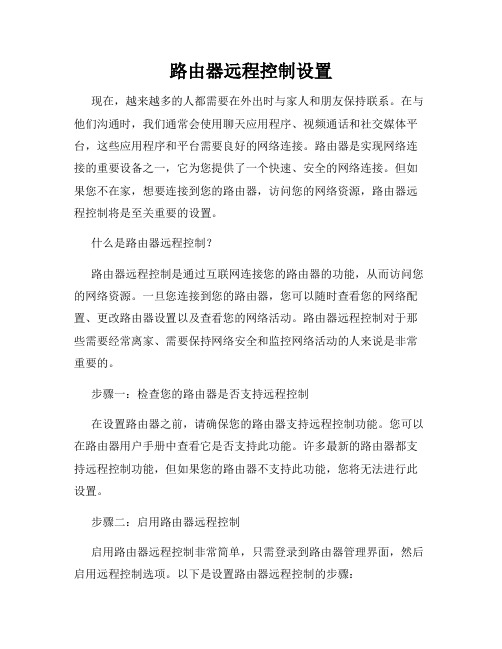
路由器远程控制设置现在,越来越多的人都需要在外出时与家人和朋友保持联系。
在与他们沟通时,我们通常会使用聊天应用程序、视频通话和社交媒体平台,这些应用程序和平台需要良好的网络连接。
路由器是实现网络连接的重要设备之一,它为您提供了一个快速、安全的网络连接。
但如果您不在家,想要连接到您的路由器,访问您的网络资源,路由器远程控制将是至关重要的设置。
什么是路由器远程控制?路由器远程控制是通过互联网连接您的路由器的功能,从而访问您的网络资源。
一旦您连接到您的路由器,您可以随时查看您的网络配置、更改路由器设置以及查看您的网络活动。
路由器远程控制对于那些需要经常离家、需要保持网络安全和监控网络活动的人来说是非常重要的。
步骤一:检查您的路由器是否支持远程控制在设置路由器之前,请确保您的路由器支持远程控制功能。
您可以在路由器用户手册中查看它是否支持此功能。
许多最新的路由器都支持远程控制功能,但如果您的路由器不支持此功能,您将无法进行此设置。
步骤二:启用路由器远程控制启用路由器远程控制非常简单,只需登录到路由器管理界面,然后启用远程控制选项。
以下是设置路由器远程控制的步骤:- 首先,在您的浏览器中输入路由器的 IP 地址,以访问您的路由器管理界面。
路由器的 IP 地址通常在路由器的用户手册中可以找到。
- 在路由器管理界面中,找到“远程控制”或“远程管理”选项。
这通常在“设置”或“高级设置”菜单下。
- 启用远程控制选项,并设置您的登录信息。
这些信息将用于连接到路由器并访问您的网络资源。
确保您设置了强密码,并不定期更换密码,以保持网络安全。
步骤三:连接到您的路由器在启用路由器远程控制选项后,您可以使用任何连接互联网的设备访问您的路由器。
请遵循以下步骤:- 在任何浏览器中输入路由器的 IP 地址,并使用您在路由器管理界面中设置的用户名和密码进行登录。
- 一旦您登录成功,您将可以访问您的网络资源,查看您的网络活动并更改路由器设置。
路由器的远程管理设置步骤

路由器的远程管理设置步骤现代生活中,互联网已经成为我们生活中重要的一部分。
随着无线网络的普及,路由器作为连接不同设备与互联网的关键设备之一,它的远程管理功能被越来越多的用户所需要和关注。
本文将为您介绍路由器的远程管理设置步骤,帮助您轻松实现对路由器的远程管理。
1. 确认路由器型号和管理页面在开始设置路由器的远程管理之前,首先需要确认路由器的型号和管理界面。
不同品牌和型号的路由器可能有不同的设置方式和管理页面,所以在开始设置之前,建议查看路由器的产品说明书或官方网站了解相关信息。
2. 连接路由器和电脑将电脑与路由器通过网线连接,确保连接稳定。
如果路由器支持无线连接,也可以通过无线方式连接电脑和路由器。
3. 进入管理页面打开浏览器,在地址栏中输入路由器的管理地址,一般默认为192.168.1.1或192.168.0.1。
按下回车键后,会弹出登录页面。
4. 登录路由器在登录页面中输入用户名和密码。
默认情况下,用户名一般为admin,密码为空或者admin。
如有修改过用户名和密码,请输入修改后的用户名和密码。
5. 寻找远程管理设置选项在登录成功后,寻找并点击路由器管理界面中的“系统设置”、“远程管理”或类似选项。
这些选项的名称可能因不同的路由器而有所差异,但一般都会以“远程”字样出现。
6. 启用远程管理在远程管理设置选项页面中,找到并启用远程管理功能。
可能需要勾选“启用远程管理”选项或类似的按钮来激活远程管理功能。
7. 设置远程管理的端口远程管理功能通常使用一个特定的端口进行数据传输和交互。
在远程管理设置选项页面中,设置远程管理的端口号。
一般情况下,路由器会默认使用80端口或8080端口,如果您需要修改端口号,请确保选择一个不冲突的端口。
8. 配置路由器防火墙为了保护路由器的安全,建议在远程管理设置中配置路由器的防火墙,限制远程访问路由器的IP地址。
只有在列入白名单的IP地址才能进行远程管理操作。
您可以将自己的IP地址添加到白名单中,确保只有指定的电脑可以进行远程管理。
如何开启路由器远程访问
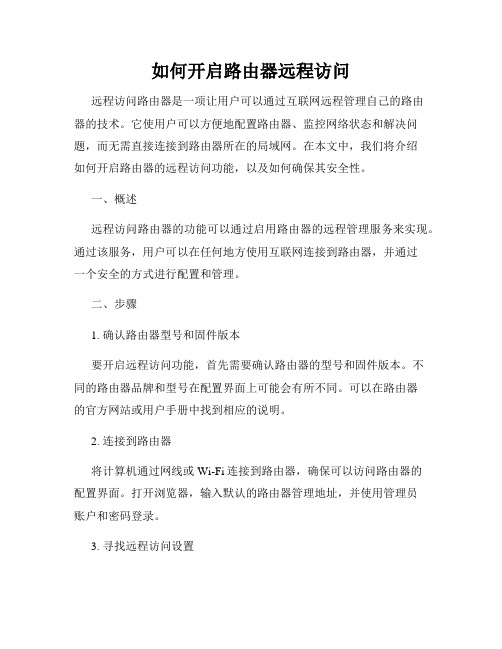
如何开启路由器远程访问远程访问路由器是一项让用户可以通过互联网远程管理自己的路由器的技术。
它使用户可以方便地配置路由器、监控网络状态和解决问题,而无需直接连接到路由器所在的局域网。
在本文中,我们将介绍如何开启路由器的远程访问功能,以及如何确保其安全性。
一、概述远程访问路由器的功能可以通过启用路由器的远程管理服务来实现。
通过该服务,用户可以在任何地方使用互联网连接到路由器,并通过一个安全的方式进行配置和管理。
二、步骤1. 确认路由器型号和固件版本要开启远程访问功能,首先需要确认路由器的型号和固件版本。
不同的路由器品牌和型号在配置界面上可能会有所不同。
可以在路由器的官方网站或用户手册中找到相应的说明。
2. 连接到路由器将计算机通过网线或Wi-Fi连接到路由器,确保可以访问路由器的配置界面。
打开浏览器,输入默认的路由器管理地址,并使用管理员账户和密码登录。
3. 寻找远程访问设置在路由器的配置界面中,寻找和远程访问相关的设置项。
通常可以在"高级设置"或"远程管理"等选项中找到对应的设置。
4. 启用远程访问功能在远程访问设置界面中,找到启用远程访问的选项。
有些路由器可能提供了不同的选项,例如启用远程Web访问、启用Telnet访问等。
根据自己的需求选择相应的选项,并点击保存或应用设置。
5. 配置远程访问端口路由器会为远程访问功能分配一个端口号,用于与外部设备建立连接。
可以在远程访问设置界面中找到相应的选项,自定义使用的端口号。
建议选择一个较高的端口号,并确保该端口号未被其他应用程序占用。
6. 配置路由器防火墙为确保远程访问的安全性,需要进行一些额外的防护措施。
其中一个重要的措施是配置路由器的防火墙,限制远程访问的IP地址范围。
只允许信任的IP地址或IP地址段进行远程访问,可以有效减少潜在的安全风险。
7. 配置动态DNS(可选)如果路由器所在的网络使用了动态IP地址,用户可以配置动态DNS(Dynamic Domain Name System)服务,以便通过域名进行远程访问,而无需关注路由器的IP地址是否发生变化。
如何设置路由器的远程访问
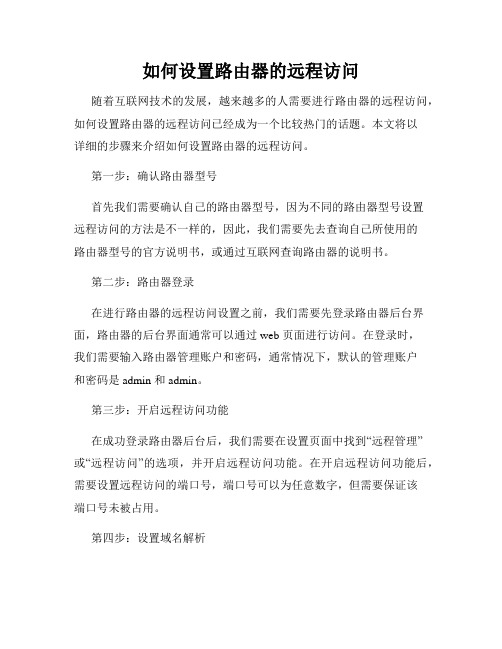
如何设置路由器的远程访问随着互联网技术的发展,越来越多的人需要进行路由器的远程访问,如何设置路由器的远程访问已经成为一个比较热门的话题。
本文将以详细的步骤来介绍如何设置路由器的远程访问。
第一步:确认路由器型号首先我们需要确认自己的路由器型号,因为不同的路由器型号设置远程访问的方法是不一样的,因此,我们需要先去查询自己所使用的路由器型号的官方说明书,或通过互联网查询路由器的说明书。
第二步:路由器登录在进行路由器的远程访问设置之前,我们需要先登录路由器后台界面,路由器的后台界面通常可以通过 web 页面进行访问。
在登录时,我们需要输入路由器管理账户和密码,通常情况下,默认的管理账户和密码是 admin 和 admin。
第三步:开启远程访问功能在成功登录路由器后台后,我们需要在设置页面中找到“远程管理”或“远程访问”的选项,并开启远程访问功能。
在开启远程访问功能后,需要设置远程访问的端口号,端口号可以为任意数字,但需要保证该端口号未被占用。
第四步:设置域名解析在开启远程访问功能后,我们需要将路由器的 IP 地址解析为一个域名,以便于远程访问。
在设置域名解析时,我们可以通过购买域名并绑定到自己的 IP 地址,或通过使用免费的动态域名服务(DDNS)来实现。
第五步:配置防火墙在进行路由器的远程访问设置后,我们需要对路由器所连接的设备进行防火墙配置,以避免未经授权的访问。
第六步:测试远程访问在完成以上所有步骤后,我们需要测试远程访问是否成功。
我们可以使用远程电脑、手机等设备来尝试访问路由器,如果能够顺利访问,则说明我们的路由器远程访问设置已经生效。
总结:通过以上的步骤,我们可以成功地进行路由器的远程访问设置。
需要注意的是,在设置路由器的远程访问时,一定要注意安全性,并采取相关的措施进行防范,以避免路由器信息泄露和安全问题。
如何使用无线路由器的远程桌面功能(一)
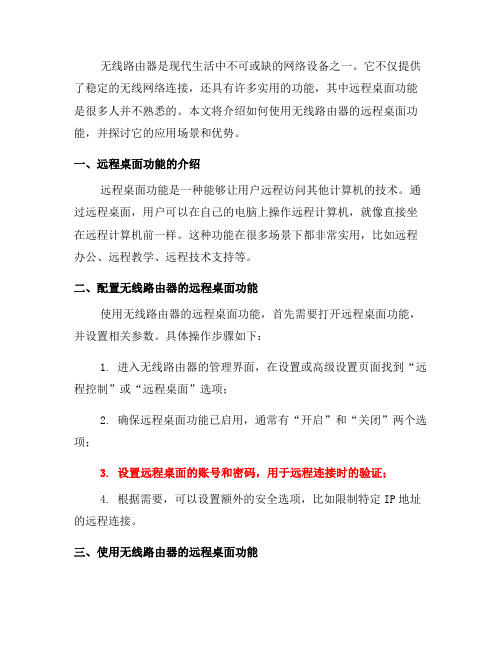
无线路由器是现代生活中不可或缺的网络设备之一。
它不仅提供了稳定的无线网络连接,还具有许多实用的功能,其中远程桌面功能是很多人并不熟悉的。
本文将介绍如何使用无线路由器的远程桌面功能,并探讨它的应用场景和优势。
一、远程桌面功能的介绍远程桌面功能是一种能够让用户远程访问其他计算机的技术。
通过远程桌面,用户可以在自己的电脑上操作远程计算机,就像直接坐在远程计算机前一样。
这种功能在很多场景下都非常实用,比如远程办公、远程教学、远程技术支持等。
二、配置无线路由器的远程桌面功能使用无线路由器的远程桌面功能,首先需要打开远程桌面功能,并设置相关参数。
具体操作步骤如下:1. 进入无线路由器的管理界面,在设置或高级设置页面找到“远程控制”或“远程桌面”选项;2. 确保远程桌面功能已启用,通常有“开启”和“关闭”两个选项;3. 设置远程桌面的账号和密码,用于远程连接时的验证;4. 根据需要,可以设置额外的安全选项,比如限制特定IP地址的远程连接。
三、使用无线路由器的远程桌面功能配置完成后,就可以开始使用无线路由器的远程桌面功能了。
下面是具体的步骤:1. 在自己的电脑上找到“远程桌面连接”或“远程桌面”程序,打开;2. 在程序中输入远程计算机的IP地址或域名;3. 输入刚刚设置的账号和密码,点击“连接”;4. 等待远程桌面连接建立成功,就可以开始远程操作了。
四、远程桌面功能的应用场景远程桌面功能在许多场景下都非常实用。
以下列举了几个常见的应用场景:1. 远程办公:在出差或外出期间,通过远程桌面,可以在外地的电脑上远程访问公司计算机,方便处理工作事务;2. 远程教学:教育机构可以利用远程桌面功能,远程授课或为学生提供远程学习辅导,无需亲自到校;3. 远程技术支持:远程桌面功能还可以帮助技术支持人员在不去用户现场的情况下,对用户的计算机进行故障排查和修复;4. 家庭网络控制:家庭用户可以通过远程桌面功能,从外地控制家中的电脑、监视摄像头等设备,确保家庭网络的安全和正常运行。
路由器远程访问技巧
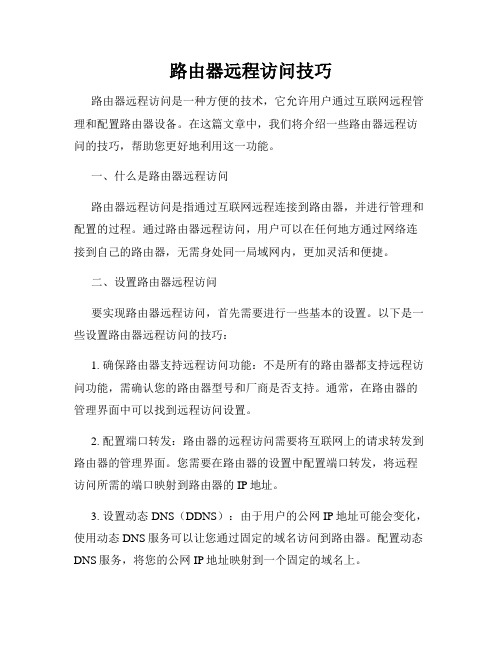
路由器远程访问技巧路由器远程访问是一种方便的技术,它允许用户通过互联网远程管理和配置路由器设备。
在这篇文章中,我们将介绍一些路由器远程访问的技巧,帮助您更好地利用这一功能。
一、什么是路由器远程访问路由器远程访问是指通过互联网远程连接到路由器,并进行管理和配置的过程。
通过路由器远程访问,用户可以在任何地方通过网络连接到自己的路由器,无需身处同一局域网内,更加灵活和便捷。
二、设置路由器远程访问要实现路由器远程访问,首先需要进行一些基本的设置。
以下是一些设置路由器远程访问的技巧:1. 确保路由器支持远程访问功能:不是所有的路由器都支持远程访问功能,需确认您的路由器型号和厂商是否支持。
通常,在路由器的管理界面中可以找到远程访问设置。
2. 配置端口转发:路由器的远程访问需要将互联网上的请求转发到路由器的管理界面。
您需要在路由器的设置中配置端口转发,将远程访问所需的端口映射到路由器的IP地址。
3. 设置动态DNS(DDNS):由于用户的公网IP地址可能会变化,使用动态DNS服务可以让您通过固定的域名访问到路由器。
配置动态DNS服务,将您的公网IP地址映射到一个固定的域名上。
4. 设置登录凭证:为了保护路由器远程访问的安全性,您需要设置登录凭证,包括用户名和密码。
确保设置一个强密码,并定期更换密码,以防止不法分子入侵。
三、使用路由器远程访问一旦完成了路由器的设置,您就可以开始使用路由器远程访问了。
以下是一些使用路由器远程访问的技巧:1. 连接到路由器:在任何有网络连接的设备上,打开一个浏览器并输入您设置的动态DNS域名,或者直接输入路由器的公网IP地址。
输入正确的用户名和密码,您将能够远程连接到路由器的管理界面。
2. 远程管理路由器:通过路由器的远程访问,您可以执行与本地连接相同的管理操作,如更改WiFi密码、配置端口转发、更新路由器固件等。
确保在进行任何更改之前,先备份路由器的设置,以避免不可逆的错误。
3. 远程监控网络:通过路由器远程访问,您可以实时监控和管理您的网络设备。
- 1、下载文档前请自行甄别文档内容的完整性,平台不提供额外的编辑、内容补充、找答案等附加服务。
- 2、"仅部分预览"的文档,不可在线预览部分如存在完整性等问题,可反馈申请退款(可完整预览的文档不适用该条件!)。
- 3、如文档侵犯您的权益,请联系客服反馈,我们会尽快为您处理(人工客服工作时间:9:00-18:30)。
路由器的远程管理设置教程
目前,路由器已经成为家庭和办公场所不可或缺的设备。
远程管理
允许用户通过互联网远程访问和管理他们的路由器。
远程管理功能为
用户提供了便利,使他们能够随时随地管理网络设置。
本文将介绍如
何正确设置路由器的远程管理功能。
第一步:确认路由器是否支持远程管理
首先,您需要确认您的路由器是否支持远程管理功能。
不是所有的
路由器都具备这一功能,因此,请参考您的路由器的用户手册或生产
商的官方网站,以获得准确的信息。
如果您的路由器支持远程管理功能,请继续下一步。
第二步:连接至路由器
要进行远程管理设置,您需要首先将您的计算机连接到您的路由器。
可以通过有线或无线方式进行连接,确保您的计算机与路由器建立起
稳定的连接。
第三步:访问路由器的设置页面
要访问路由器的设置页面,您需要在浏览器的地址栏中输入您的路
由器的IP地址。
默认情况下,大多数路由器的IP地址为192.168.1.1
或192.168.0.1,但这可能因品牌和型号而异。
请查看您的路由器的用
户手册或生产商的官方网站,以获取正确的IP地址。
在输入正确的IP地址后,按下回车键,您将被带到路由器的登录页面。
在该页面上,您需要输入您的路由器的用户名和密码来登录路由器。
第四步:打开远程管理选项
一旦您成功登录到路由器的设置页面,您需要找到远程管理选项。
远程管理选项通常可以在路由器的设置菜单或高级设置中找到。
请查看您的路由器的用户手册或生产商的官方网站,以找到准确的位置。
找到远程管理选项后,您需要将其打开或启用。
有些路由器可能会要求您设置远程管理密码,以确保只有授权的用户可以访问路由器。
第五步:配置远程管理设置
在启用远程管理后,您需要进行一些配置,以确保远程管理功能的安全和可靠。
首先,建议您更改默认的远程管理端口号。
默认情况下,远程管理的端口号通常是80或8080。
通过更改端口号,您可以增加远程管理功能的安全性,并减少受到恶意攻击的风险。
其次,您可以选择配置远程管理的访问权限。
您可以选择允许所有外部IP地址访问路由器,或者限制只有特定的IP地址或IP地址范围可以访问路由器。
为了安全起见,建议您仅允许特定的IP地址或IP地址范围进行远程管理。
第六步:保存设置并退出
完成所有的远程管理设置后,您需要保存设置并退出路由器的设置
页面。
通常,设置页面中会有保存或应用按钮,您只需点击该按钮即
可保存您的设置。
然后,您可以安全地关闭浏览器。
至此,您已成功设置了路由器的远程管理功能。
现在,您可以使用
任何连接互联网的设备,通过输入您的路由器的公网IP地址和端口号,远程访问和管理您的路由器。
需要注意的是,远程管理功能具有一定的安全风险。
为了保护您的
网络安全,建议您采取以下措施:
- 定期更改远程管理密码,确保密码的复杂性和安全性。
- 定期检查并更新路由器的固件,以修复潜在的漏洞和安全问题。
- 如果您不再需要远程管理功能,建议您禁用或关闭该功能。
总结
通过正确设置路由器的远程管理功能,您可以随时随地远程访问和
管理您的网络设置。
但要记住,安全性是至关重要的。
请遵循本教程
中的建议,保护您的网络安全。
祝您成功!。
